هل تتذكر الضغط على المفتاح F5 للتحديث على جهاز الكمبيوتر الذي يعمل بنظام Windows 95؟ كان تقريبا مهووس. في الماضي ، كان للمفاتيح F1 – F12 وظيفة واحدة فقط لكل منها ، ولكن غالبًا ما تشتمل لوحات المفاتيح الحديثة على وظائف إضافية يمكنك الوصول إليها باستخدام مفتاح Fn (يُسمى أيضًا مفتاح الوظيفة ) .

يحول مفتاح Fn مفاتيح F1 – F12 إلى مفاتيح ثنائية الغرض. بشكل أساسي ، يعمل كمفتاح اختصار افتراضي ، ولكن هناك اختلاف بسيط. المجموعات تختلف بين الشركات المصنعة والنماذج. ستجدها في الغالب على أجهزة الكمبيوتر المحمولة (حيث يمكنك عادةً تغيير أشياء مثل سطوع الشاشة) ، ولكنك ستجدها أيضًا في بعض لوحات المفاتيح المتخصصة (مثل الألعاب أو اللوحات التي تركز على الإنتاجية).
على سبيل المثال ، على Dell XPS15z ، يزيد Fn + F5 من السطوع ، بينما في Lenovo G560 ، ستعرض نفس المجموعة إعدادات الجهاز اللاسلكي.
بالإضافة إلى مفاتيح F ، يمكنك أيضًا استخدام مفاتيح Fn مع مفاتيح أخرى مثل PgUp و Insert ومفاتيح الأسهم. يعد استخدام مزيج من Fn مع أحد هذه المفاتيح مفيدًا للقيام بمجموعة واسعة من الأشياء ، بما في ذلك ضبط سطوع الشاشة أو إيقاف تشغيل الشاشة أو التحكم في مستوى الصوت ، من بين أشياء أخرى كثيرة.
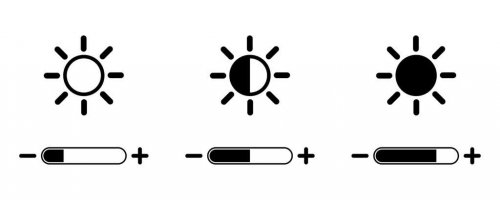
ومع ذلك ، في بعض الأحيان ، تجد أن مجرد الضغط على مفتاح F (بدون مفتاح Fn) يؤدي إلى تشغيل أمر مثل زيادة مستوى صوت التشغيل. في مثل هذه الحالات ، لن تتمكن من استخدام مفاتيح F لاختصارات لوحة المفاتيح القياسية مثل الضغط على مفتاح F5 للتحديث.
هناك حل بسيط لهذا. يمكنك العبث بإعدادات مفتاح Fn بعدة طرق ، وهذا ما سنوجهك إليه في هذا الدليل.
تحتوي لوحات مفاتيح الكمبيوتر المكتبي والكمبيوتر المحمول الحديثة على مفتاح Fn Lock (على سبيل المثال ، مفتاح برمز قفل). في معظم الحالات ، ستجد رمز قفل مطبوعًا على مفتاح Esc ، ولكن من الممكن أيضًا أن تحتوي لوحة المفاتيح على قفل على مفتاح Shift أو مفتاح Num Lock.
عندما تضغط على Fn + Esc (أو المفتاح الذي يحتوي على أيقونة القفل) ، فإنه يقوم بتبديل قفل Fn.

بمجرد القيام بذلك ، لن تحتاج إلى الضغط على مفتاح Fn لأداء وظائف مثل ضبط سطوع الشاشة أو تمكين وتعطيل WiFi أو Bluetooth. ما عليك سوى الضغط على مفتاح F ذي الصلة ، ويجب أن يعمل ذلك. إنه مشابه لكيفية استخدام Caps Lock. لن تحتاج إلى الضغط باستمرار على مفتاح Shift لكتابة الأحرف الكبيرة عند تمكين مفتاح Caps Lock.
إذا كنت تواجه شيئًا مشابهًا ولكنك تريد استخدام مفاتيح F القياسية ، فستحتاج إلى تعطيل قفل Fn. يمكنك تعطيله بنفس طريقة تمكينه. اضغط على المفتاح مع رمز القفل مع مفتاح Fn.
يمكنك أيضًا تغيير إعدادات مفتاح Fn من داخل نظام التشغيل الخاص بك. إذا كنت تمتلك جهاز كمبيوتر محمولاً من Dell يعمل بنظام التشغيل Microsoft Windows 10 أو 8 ، فيمكنك تغيير إعدادات مفاتيح الوظائف من Windows Mobility Center.
اضغط على Win + X أو انقر بزر الماوس الأيمن فوق زر Start Menu في Windows 10 لفتح قائمة الطاقة وتحديد Mobility Center . بدلاً من ذلك ، يمكنك الانتقال إلى لوحة التحكم والانتقال إلى الأجهزة والصوت > Windows Mobility Center .
حدد القائمة المنسدلة ضمن خيار Function Key Row ضمن قسم Custom by Dell Inc. سترى خيارين هنا: مفتاح الوظيفة ومفتاح الوسائط المتعددة .
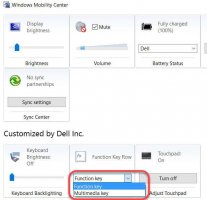
حدد مفتاح الوظيفة إذا كنت ترغب في استخدام مفاتيح F للوظائف القياسية ، ومفتاح الوسائط المتعددة إذا كنت تريد استخدام مفاتيح F لأداء الوظائف التي تتطلب بخلاف ذلك الضغط على مفتاح Fn.
وبالمثل ، على أجهزة الكمبيوتر المحمولة من الشركات المصنعة الأخرى ، قد تجد خيار تغيير خيارات مفتاح الوظيفة في أداة تكوين النظام الخاصة بها. على سبيل المثال ، في Lenovo ، يمكنك استخدام Lenovo Keyboard Manager أو تطبيق إعدادات Samsung على كمبيوتر محمول Samsung لتغيير سلوك مفتاح الوظيفة.
في معظم الحالات ، من المفترض أن تساعدك الطريقتان السابقتان في تغيير إعدادات مفتاح Fn ، ولكن إذا لم يحدثا ذلك ، يمكنك استخدام إعدادات BIOS.
لاحظ أنه لا يجب عليك العبث بأي إعدادات لا تفهمها تمامًا لأنها يمكن أن تجعل جهاز الكمبيوتر الخاص بك غير قابل للتمهيد.
تسمح لك العديد من أجهزة الكمبيوتر المحمولة ، وليس كلها ، بتغيير إعدادات مفتاح Fn من BIOS أو البرنامج الثابت UEFI. يمكنك إدخال إعداد BIOS الخاص بك من خلال إعادة التشغيل. اضغط على F2 أو F10 أو Delete (تختلف المفاتيح باختلاف الشركات المصنعة) عند بدء التشغيل عندما يكون جهاز الكمبيوتر الخاص بك لا يزال قيد التشغيل. بدلاً من ذلك ، يمكنك استخدام الطريقة الجديدة للوصول إلى BIOS على نظام التشغيل Windows 10 .
في هذه المرحلة ، ستحتاج إلى إلقاء نظرة حولك قليلاً لأن إعدادات UEFI موضوعة ضمن أقسام مختلفة بناءً على واجهة BIOS ، والتي تختلف بين الشركات المصنعة.
على سبيل المثال ، على جهاز الكمبيوتر المحمول من HP ، يكون الإعداد ضمن علامة التبويب System Configuration (تكوين النظام) . سيؤدي تغيير وضع مفاتيح الإجراء إلى ممكّن إلى جعل مفاتيح F تعمل كالمعتاد ، أي ستحتاج إلى استخدام مفتاح Fn مع مفتاح F لأداء وظيفة ذات صلة.
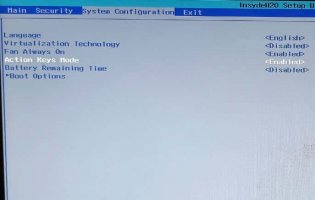
إذا تسببت ترقية نظام التشغيل أو التغيير العرضي في الإعدادات في عدم عمل مفتاح Fn كما ينبغي ، فقد يتسبب ذلك في إزعاج مؤقت.
ومع ذلك ، لا يزال مفتاح Fn أحد أكثر المفاتيح فائدة على لوحة المفاتيح. إنه يلغي بضع نقرات للحصول على الكثير من الوظائف ويتيح لك القيام بها بمجرد الضغط على مجموعة من المفاتيح.
يتوفر مفتاح Fn أيضًا في العديد من لوحات مفاتيح Apple. إذا لم يكن يعمل بشكل صحيح ، فيمكنك استكشاف مشكلات مفتاح Fn على نظام التشغيل Mac OS أيضًا.

كيف تكون مفاتيح Fn مفيدة؟
يحول مفتاح Fn مفاتيح F1 – F12 إلى مفاتيح ثنائية الغرض. بشكل أساسي ، يعمل كمفتاح اختصار افتراضي ، ولكن هناك اختلاف بسيط. المجموعات تختلف بين الشركات المصنعة والنماذج. ستجدها في الغالب على أجهزة الكمبيوتر المحمولة (حيث يمكنك عادةً تغيير أشياء مثل سطوع الشاشة) ، ولكنك ستجدها أيضًا في بعض لوحات المفاتيح المتخصصة (مثل الألعاب أو اللوحات التي تركز على الإنتاجية).
على سبيل المثال ، على Dell XPS15z ، يزيد Fn + F5 من السطوع ، بينما في Lenovo G560 ، ستعرض نفس المجموعة إعدادات الجهاز اللاسلكي.
بالإضافة إلى مفاتيح F ، يمكنك أيضًا استخدام مفاتيح Fn مع مفاتيح أخرى مثل PgUp و Insert ومفاتيح الأسهم. يعد استخدام مزيج من Fn مع أحد هذه المفاتيح مفيدًا للقيام بمجموعة واسعة من الأشياء ، بما في ذلك ضبط سطوع الشاشة أو إيقاف تشغيل الشاشة أو التحكم في مستوى الصوت ، من بين أشياء أخرى كثيرة.
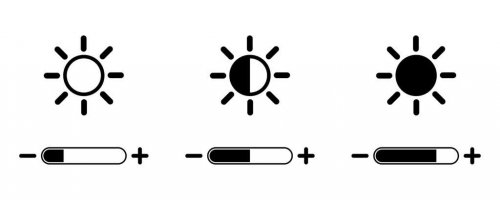
ومع ذلك ، في بعض الأحيان ، تجد أن مجرد الضغط على مفتاح F (بدون مفتاح Fn) يؤدي إلى تشغيل أمر مثل زيادة مستوى صوت التشغيل. في مثل هذه الحالات ، لن تتمكن من استخدام مفاتيح F لاختصارات لوحة المفاتيح القياسية مثل الضغط على مفتاح F5 للتحديث.
هناك حل بسيط لهذا. يمكنك العبث بإعدادات مفتاح Fn بعدة طرق ، وهذا ما سنوجهك إليه في هذا الدليل.
تعطيل Fn Lock
تحتوي لوحات مفاتيح الكمبيوتر المكتبي والكمبيوتر المحمول الحديثة على مفتاح Fn Lock (على سبيل المثال ، مفتاح برمز قفل). في معظم الحالات ، ستجد رمز قفل مطبوعًا على مفتاح Esc ، ولكن من الممكن أيضًا أن تحتوي لوحة المفاتيح على قفل على مفتاح Shift أو مفتاح Num Lock.
عندما تضغط على Fn + Esc (أو المفتاح الذي يحتوي على أيقونة القفل) ، فإنه يقوم بتبديل قفل Fn.

بمجرد القيام بذلك ، لن تحتاج إلى الضغط على مفتاح Fn لأداء وظائف مثل ضبط سطوع الشاشة أو تمكين وتعطيل WiFi أو Bluetooth. ما عليك سوى الضغط على مفتاح F ذي الصلة ، ويجب أن يعمل ذلك. إنه مشابه لكيفية استخدام Caps Lock. لن تحتاج إلى الضغط باستمرار على مفتاح Shift لكتابة الأحرف الكبيرة عند تمكين مفتاح Caps Lock.
إذا كنت تواجه شيئًا مشابهًا ولكنك تريد استخدام مفاتيح F القياسية ، فستحتاج إلى تعطيل قفل Fn. يمكنك تعطيله بنفس طريقة تمكينه. اضغط على المفتاح مع رمز القفل مع مفتاح Fn.
قم بتغيير إعدادات مفتاح Fn من داخل Windows
يمكنك أيضًا تغيير إعدادات مفتاح Fn من داخل نظام التشغيل الخاص بك. إذا كنت تمتلك جهاز كمبيوتر محمولاً من Dell يعمل بنظام التشغيل Microsoft Windows 10 أو 8 ، فيمكنك تغيير إعدادات مفاتيح الوظائف من Windows Mobility Center.
اضغط على Win + X أو انقر بزر الماوس الأيمن فوق زر Start Menu في Windows 10 لفتح قائمة الطاقة وتحديد Mobility Center . بدلاً من ذلك ، يمكنك الانتقال إلى لوحة التحكم والانتقال إلى الأجهزة والصوت > Windows Mobility Center .
حدد القائمة المنسدلة ضمن خيار Function Key Row ضمن قسم Custom by Dell Inc. سترى خيارين هنا: مفتاح الوظيفة ومفتاح الوسائط المتعددة .
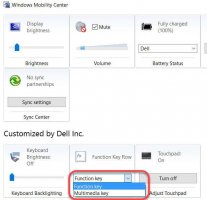
حدد مفتاح الوظيفة إذا كنت ترغب في استخدام مفاتيح F للوظائف القياسية ، ومفتاح الوسائط المتعددة إذا كنت تريد استخدام مفاتيح F لأداء الوظائف التي تتطلب بخلاف ذلك الضغط على مفتاح Fn.
وبالمثل ، على أجهزة الكمبيوتر المحمولة من الشركات المصنعة الأخرى ، قد تجد خيار تغيير خيارات مفتاح الوظيفة في أداة تكوين النظام الخاصة بها. على سبيل المثال ، في Lenovo ، يمكنك استخدام Lenovo Keyboard Manager أو تطبيق إعدادات Samsung على كمبيوتر محمول Samsung لتغيير سلوك مفتاح الوظيفة.
قم بتغيير إعدادات مفتاح Fn في BIOS
في معظم الحالات ، من المفترض أن تساعدك الطريقتان السابقتان في تغيير إعدادات مفتاح Fn ، ولكن إذا لم يحدثا ذلك ، يمكنك استخدام إعدادات BIOS.
لاحظ أنه لا يجب عليك العبث بأي إعدادات لا تفهمها تمامًا لأنها يمكن أن تجعل جهاز الكمبيوتر الخاص بك غير قابل للتمهيد.
تسمح لك العديد من أجهزة الكمبيوتر المحمولة ، وليس كلها ، بتغيير إعدادات مفتاح Fn من BIOS أو البرنامج الثابت UEFI. يمكنك إدخال إعداد BIOS الخاص بك من خلال إعادة التشغيل. اضغط على F2 أو F10 أو Delete (تختلف المفاتيح باختلاف الشركات المصنعة) عند بدء التشغيل عندما يكون جهاز الكمبيوتر الخاص بك لا يزال قيد التشغيل. بدلاً من ذلك ، يمكنك استخدام الطريقة الجديدة للوصول إلى BIOS على نظام التشغيل Windows 10 .
في هذه المرحلة ، ستحتاج إلى إلقاء نظرة حولك قليلاً لأن إعدادات UEFI موضوعة ضمن أقسام مختلفة بناءً على واجهة BIOS ، والتي تختلف بين الشركات المصنعة.
على سبيل المثال ، على جهاز الكمبيوتر المحمول من HP ، يكون الإعداد ضمن علامة التبويب System Configuration (تكوين النظام) . سيؤدي تغيير وضع مفاتيح الإجراء إلى ممكّن إلى جعل مفاتيح F تعمل كالمعتاد ، أي ستحتاج إلى استخدام مفتاح Fn مع مفتاح F لأداء وظيفة ذات صلة.
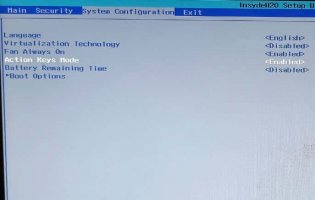
مفتاح Fn يجعل الحياة سهلة
إذا تسببت ترقية نظام التشغيل أو التغيير العرضي في الإعدادات في عدم عمل مفتاح Fn كما ينبغي ، فقد يتسبب ذلك في إزعاج مؤقت.
ومع ذلك ، لا يزال مفتاح Fn أحد أكثر المفاتيح فائدة على لوحة المفاتيح. إنه يلغي بضع نقرات للحصول على الكثير من الوظائف ويتيح لك القيام بها بمجرد الضغط على مجموعة من المفاتيح.
يتوفر مفتاح Fn أيضًا في العديد من لوحات مفاتيح Apple. إذا لم يكن يعمل بشكل صحيح ، فيمكنك استكشاف مشكلات مفتاح Fn على نظام التشغيل Mac OS أيضًا.
التعديل الأخير:
